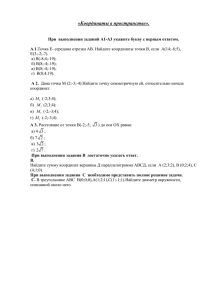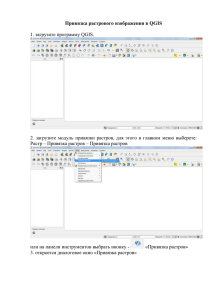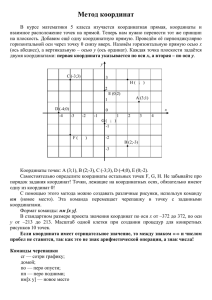методическое пособие (введение и привязка растров)
реклама
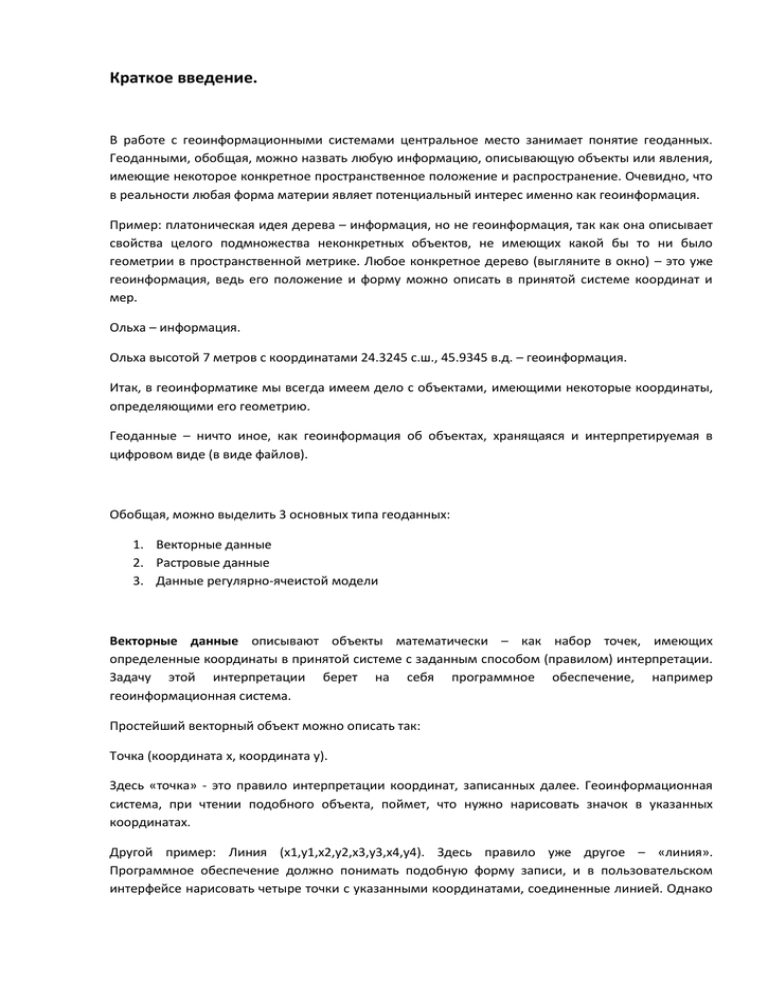
Краткое введение. В работе с геоинформационными системами центральное место занимает понятие геоданных. Геоданными, обобщая, можно назвать любую информацию, описывающую объекты или явления, имеющие некоторое конкретное пространственное положение и распространение. Очевидно, что в реальности любая форма материи являет потенциальный интерес именно как геоинформация. Пример: платоническая идея дерева – информация, но не геоинформация, так как она описывает свойства целого подмножества неконкретных объектов, не имеющих какой бы то ни было геометрии в пространственной метрике. Любое конкретное дерево (выгляните в окно) – это уже геоинформация, ведь его положение и форму можно описать в принятой системе координат и мер. Ольха – информация. Ольха высотой 7 метров с координатами 24.3245 с.ш., 45.9345 в.д. – геоинформация. Итак, в геоинформатике мы всегда имеем дело с объектами, имеющими некоторые координаты, определяющими его геометрию. Геоданные – ничто иное, как геоинформация об объектах, хранящаяся и интерпретируемая в цифровом виде (в виде файлов). Обобщая, можно выделить 3 основных типа геоданных: 1. Векторные данные 2. Растровые данные 3. Данные регулярно-ячеистой модели Векторные данные описывают объекты математически – как набор точек, имеющих определенные координаты в принятой системе с заданным способом (правилом) интерпретации. Задачу этой интерпретации берет на себя программное обеспечение, например геоинформационная система. Простейший векторный объект можно описать так: Точка (координата x, координата y). Здесь «точка» - это правило интерпретации координат, записанных далее. Геоинформационная система, при чтении подобного объекта, поймет, что нужно нарисовать значок в указанных координатах. Другой пример: Линия (x1,y1,x2,y2,x3,y3,x4,y4). Здесь правило уже другое – «линия». Программное обеспечение должно понимать подобную форму записи, и в пользовательском интерфейсе нарисовать четыре точки с указанными координатами, соединенные линией. Однако никакой информации о том, через какие промежуточные точки (между указанными) будет строится эта линия, файл не содержит – эту заботу берет на себе программа. Именно поэтому существуют стандартные форматы хранения, о формах записи «правил» и координат в которых договорились заранее (чтобы программное обеспечение было способно корректно оперировать объектами). Один векторный объект соответствует одному единственному объекту пространства, имеющему дискретный характер (дерево, город, страна, здание, луг). На изображении – векторные объекты: здания, участки зеленых насаждений, дороги. Векторный объект характеризуется не только пространственным положением, ведь так он совсем условно описывает географическую сущность. Ещё обязательно есть: - Описательные характеристики (атрибуты) - Отношения с другими объектами (топология) - Пространственное поведение. На данном этапе остановимся только на атрибутах. Атрибутами называют ассоциированные с координатами векторных объектов текстовые и числовые свойства, наделяющие пространственную информацию семантическим значением. Например: Имеется объект, описанный как: Точка (42.2, 22.9). Мы можем нанести его на карту, но что это – мы не знаем. Однако с этой точкой ассоциированы следующие строки: Класс пространственных объектов: церкви Тип: Православная церковь Высота (м): 24 Архитектура: конец XIX в. Теперь объект стал значительно более осмысленным. Мы знаем, что в таком-то месте стоит церковь с такими-то свойствами. Можно делать соответствующие выводы (сообразно вашим убеждения) На изображении показаны векторные объекты (правило построения – область (полигон)), имеющие геометрию (слева) и семантику (справа). Растровые данные – всем вам хорошо знакомые обыкновенные изображения, например фотографии, рисунки или отсканированные документы. Технически любой растр – это прямоугольная матрица N x M, в каждой ячейке которой записан цвет. Программа, интерпретирующая файл с растровым изображением, просто читает этот цвет и выводит его на экран в соответствующем месте. В контексте геоданных каждый пиксель должен иметь также и определенные координаты, размер в пространственной метрике, а также ориентацию (размер и ориентация у всех пикселей одного растра одинаковы). Данные регулярно-ячеистой модели хранятся точно также как и растры, в тех же форматах (технически совсем без отличий). Однако каждая ячейка (пиксель) хранит в себе вовсе не цвет, а значение некоторого непрерывного географического явления на территории, которую он охватывает. Никакой информации о цвете нет совсем, поэтому вне геоинформационой системы такие изображения рассматривать не имеет смысла. В ГИС же мы можем раскрашивать их по своему усмотрению, применяя различные палитры и градиенты (например, все ячейки со значением 23 красим в синий, со значением 24 в красный и т.д.). Такие данные представляются чрезвычайно важными для пространственного географического анализа. Привязка растров. Растровые данные обычно получаются путем сканирования бумажных карт или обработки аэрофотоснимков или спутниковых снимков. Наборы данных, полученные путем сканирования карт, обычно не имеют пространственной привязки, то есть это просто картинки, технически не ассоциированные с реальным пространством в какой-нибудь принятой системе координат. У пикселей нет географических координат и размеров, и интерпретировать такие данные, конечно, затруднительно. Это ещё не геоинформация с точки зрения компьютера. Для того, чтобы растровое изображение обрело пространственный/географический смысл, существует процедура «привязки растровых изображений». Общий смысл её таков: мы сопоставляем набору пикселей на нашем растровом изображении реальные координаты тех точек, которые там изображены. Имея некоторое количество (чем больше, тем лучше и точнее) таких сопоставленных точек, геоинформационная система может рассчитать некоторое среднее математическое преобразование такое, чтобы каждому пикселю растра назначить его вероятное географическое положение. Конечно, успех подобного мероприятия напрямую зависит от свойств и качества исходного картографического изображения, от того, как оно было отсканировано и в каком формате сохранено (сжатие с потерями или без) и так далее. Какие же точки подлежать сопоставлению? Вспомните топографические карты – на них всех в обязательном порядке присутствует координатная сетка. Узлы этой сетки – точки с вполне конкретными координатами, которые на самой карте и написаны. Таким образом можно сопоставить все пиксели, в которых пересекаются линии сетки с реальными их координатами. В случае отсутствия сетки можно использовать выдающиеся части географических элементов, изображенных на картах. Например, мысы, пересечения дорог, острые углы линий гос. границ и т.д. (но в этом случае нужно иметь под рукой источник координат этих выдающихся точек – уже привязанный набор геоданных на эту территорию или хотя бы google maps). Посмотрим на процедуру привязки растров на примере карты Архангельской области из национального атласа России в программе Quantum GIS. Вот так выглядит растр: Это самая обыкновенная картинка в формате .jpg, полученная путём сканирования (или фотографирования) бумажного атласа. Наша задача: превратить эту картинку в набор реальных геоданных, т.е. определить её пространственно, присвоить каждому пикселю правильные географические координаты. Для этого запускаем QGIS (версии 2.0 и выше), заходим в меню модули – управление модулями: И убеждаемся в том, что в подразделе «Установленные» стоит флаг у модуля «Привязка растров (GDAL)». Если нет, то необходимо его (флаг) поставить. После этого в нужно меню Растр выбрать привязка растров – привязка растров (georeferencer): Откроется новое окно – «привязка растров». В нём следует выбрать пункт «открыть растр»: И в открывшемся диалоге выбрать растр, который нужно привязать (в примере будет использован растр с именем NA_68-69.jpg): Он добавится в окно просмотра: Теперь нужно создать набор точек, которые будут связывать точки на растре с их реальным географическим положением. В нашем случае есть подробная подписанная сетка, узлы которой и следует использовать в качестве источника данных о положении пикселей. Выбираем инструмент «добавить точку»: И, масштабируясь близко к одному из узлов сетки, щелкаем мышкой точно на пересечение линий сетки, предварительно посмотрев на рамке карты значения широты и долготы в этой точке. При нажатии левой кнопки мыши появится окно: Программа ожидает введение вами долготы в графу «X / Восток» и широты в графу «Y / Север» в десятичных градусах. Указанная выше точка имеет координаты 48 градусов восточной долготы (если западной, то значение вводится отрицательное) и 76 градусов северной широты (если южной, то значение вводится отрицательное): После нажатия кнопки ОК на карте появится красная точка. Также она появится в списке точек в нижней части окна. Теперь нужно собрать большое количество таких точек, равномерно распределив их по карте и уделяя особое внимание краям и углам растра (это поможет программе более точно рассчитать необходимые преобразования). Достаточно 12-18 точек, но большее количество повысит точность. В итоге получаем что-то вроде: Учитывая, что каждый вариант самостоятельной работы охватывает ровно одну трапецию координатной сетки, обязательно стоит обозначить все четыре точки конкретно вашей трапеции: Теперь нужно настроить параметры привязки в соответствующем пункте меню Важно задать имя нового (привязанного) изображения, а также тип трансформации. Для привязки таких карт по набору точек в узлах сетки рекомендуется использовать трансформацию «Полиномиальная 2». Также необходимо указать систему координат (поле целевая система координат), в которой вводились координаты, и в которую будет пересчитан ваш растр. Учитывая, что карта Российская и мы использовали простые географические координаты (широта-долгота), разумным выбором будет Pulkovo 42 (EPSG:4284). Для быстрого её поиска введите в поле поиск слово pulkovo или сразу код (4284) В итоге окно настроек может выглядеть примерно так: Новый растр будет храниться в формате tif, так как он поддерживает хранение информации о географическом положении. Теперь можно запускать трансформацию с помощью кнопки «начать привязку». Окно «привязка растров» можно закрыть. Теперь в дереве слоёв основного окна QGIS появился привязанный слой А в окне просмотра появится что-то вроде этого: Не пугайтесь! Именно так выглядит изображенная на карте территория в Географической СК «Пулково 42» (Обратите внимание, что сетка стала прямоугольной!). В Геоинформационной системе можно на лету перерисовывать карты в различные проекции (с этим в подробностях вы познакомитесь на следующих занятиях). Поводите мышью по карте и посмотрите в нижнюю часть интерфейса qgis: там можно наблюдать текущие координаты указателя (долгота-широта): Картинка стала сильно искажена, ведь надписи и прочие вспомогательные элементы были интерпретированы программой как географические объекты. (Бумажная карта и помыслить не могла, что подвергнется подобным издевательствам). В Pulkovo 42 разглядеть что-либо становится весьма затруднительно, поэтому её можно отобразить в какой-то другой СК. Какая лучше подойдет для попавшейся вам территории на этот раз вас проконсультирует ваш преподаватель, но можете попробовать выбрать, например, Pseudo Mercator (EPSG:3857). Для этого в нижнем правом углу интерфейса программы нажмите серую кнопку в форме планеты: И в уже попадавшемся вам окне выберите проекцию WGS 84 / Pseudo Mercator (EPSG:3867) Нажмите ОК и посмотрите, что станет с вашим изображением: Скорее всего, оно вытянется и станет несколько более читаемым. В любом случае, во второй части задания, где вам предстоит векторизация, по привязанной карте вы сможете видеть контуры и очертания всех объектов, центры точек. А разъехавшиеся тексты всегда можно подсмотреть на исходном изображении, которое осталось ровно таким, как было (как в печатном атласе).